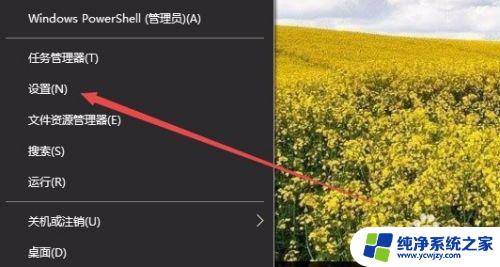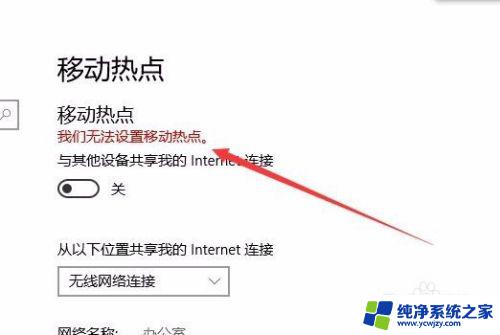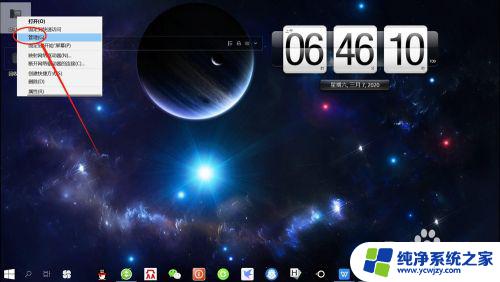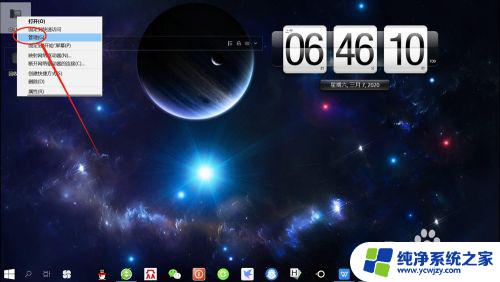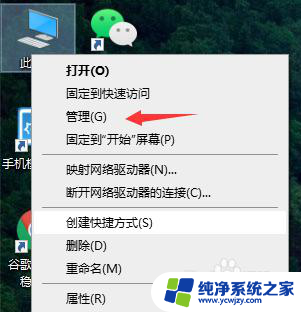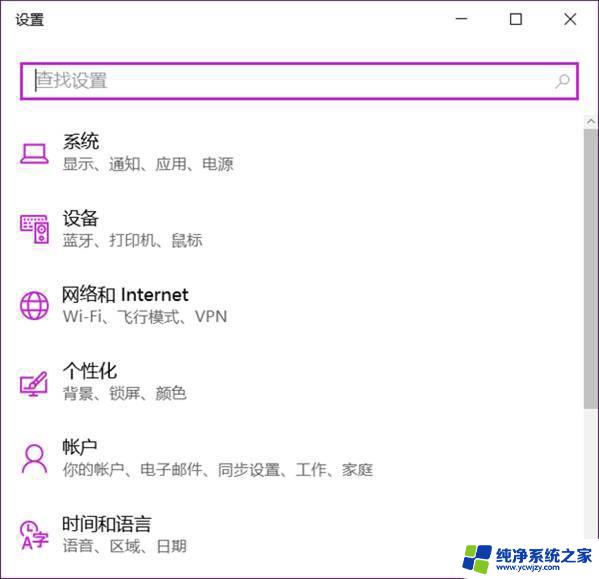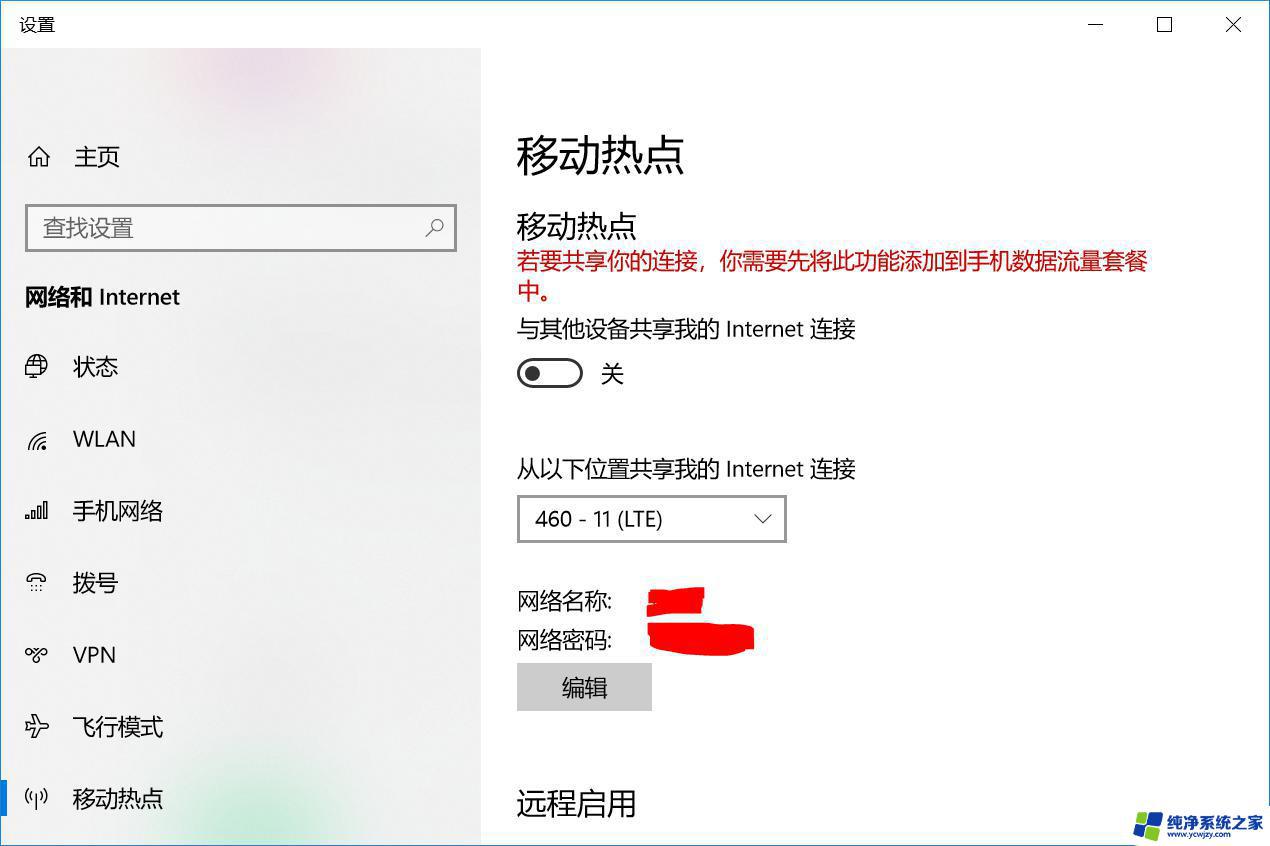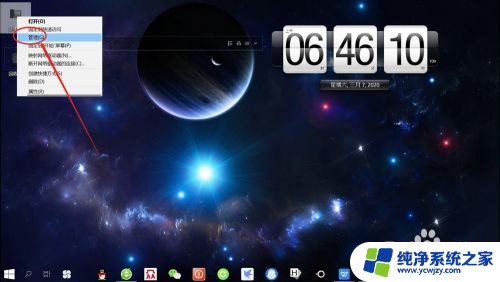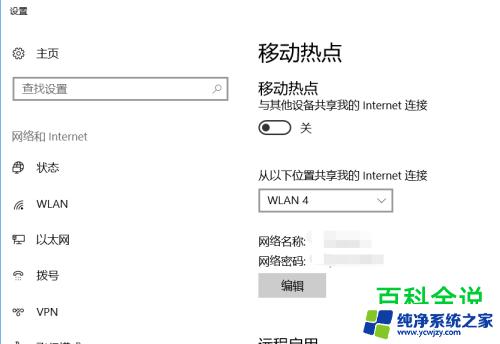移动热点为什么会自动关闭 win10移动热点自动关闭的原因和解决方案
移动热点为什么会自动关闭,移动热点是我们在使用Windows 10系统时常用到的功能之一,有时我们可能会遇到移动热点自动关闭的问题,这给我们的使用带来了很大的困扰。为什么移动热点会自动关闭?造成这一问题的原因有哪些?又有什么方法可以解决呢?本文将详细探讨这些问题,并为大家提供一些解决方案。让我们一起来了解吧!
步骤如下:
1.打开设备管理器并设备无线网卡属性:
在“此电脑”上点击鼠标右键,在弹出菜单中选择“管理”
然后在弹出的菜单中依次选择:设备管理器——网络适配器,在自己电脑无线网卡设备名称(不同的无线网卡名称不同)上右键单击鼠标选择属性
最后在弹出的属性框中选择:电源管理,然后把“允许计算机关闭此设备以节约电源”的勾去掉,点击确定
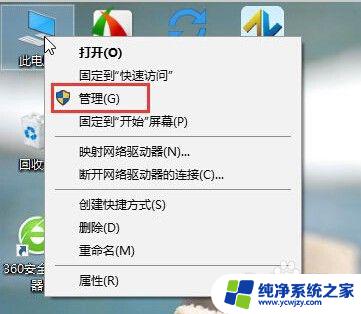
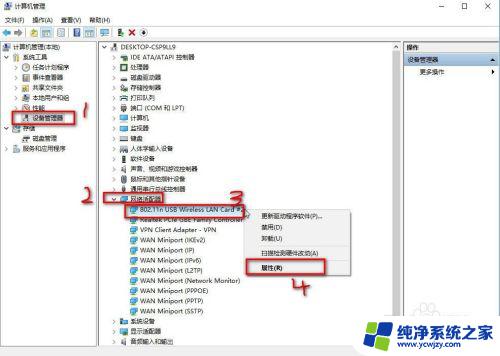
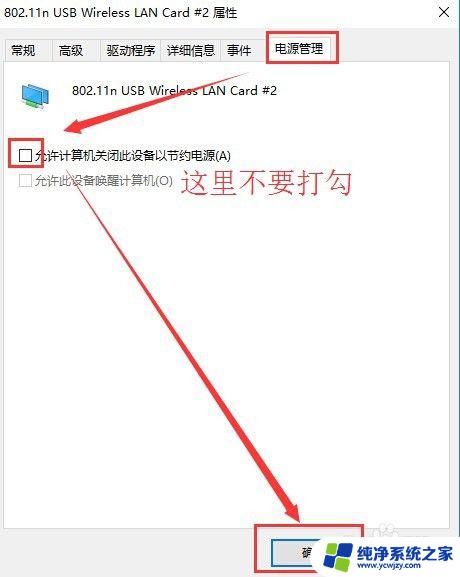
2.打开win10系统自带的移动热点功能:
鼠标左键点击电脑右下角状态栏上的,网络连接图标。弹出的菜单中点击“网络设置”。
在弹出的菜单中点击“移动热点”,与其它设备共享我的Internet下的开关按钮选择“开”
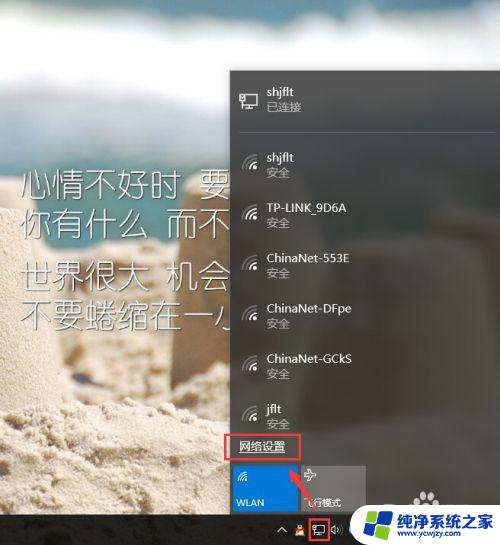
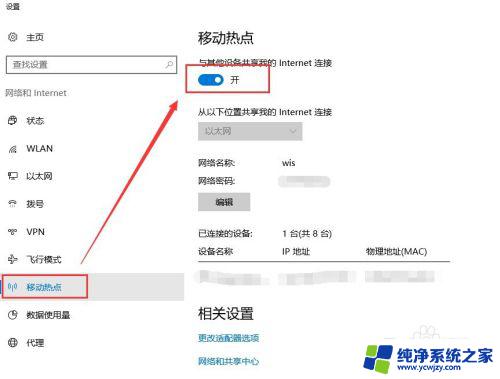
3.设置虚拟网卡属性:
执行完上步操作之后,不要关掉刚才的菜单。直接选择“以太网”,鼠标单击“更改适配器选项”
在弹出的菜单中,选择虚拟网卡(带有类似Microsoft Wi-Fi Direct Virtual 标志的),鼠标右键单击选择属性
弹出的菜单单击“配置”
弹出的菜单单击“电源管理”把“允许计算机关闭此设备以节约电源”的勾去掉,点击确定
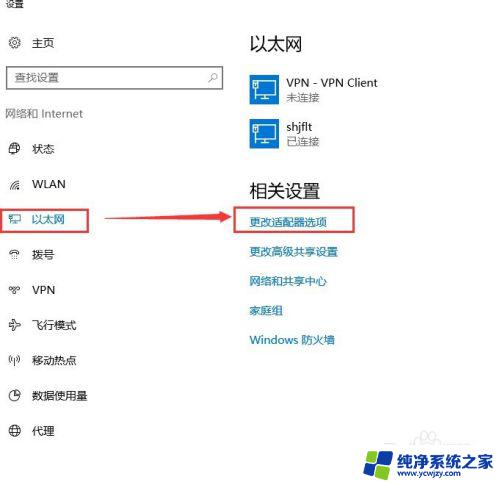

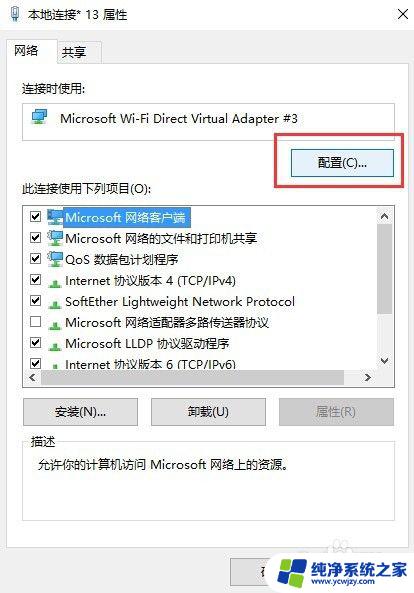
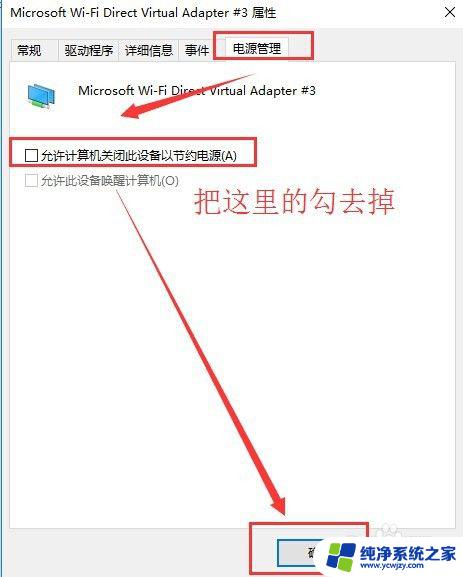
4.设置电脑的电源选项:
进入到电脑的“电源与睡眠”选项,把睡眠策略改为从不
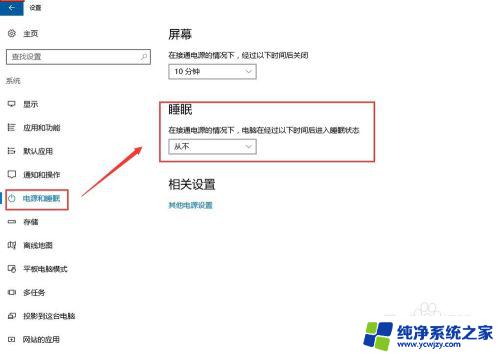
以上就是移动热点为什么会自动关闭的全部内容,如果您也遇到了类似的问题,可以参照小编提供的方法来解决,希望这些方法对您有所帮助。